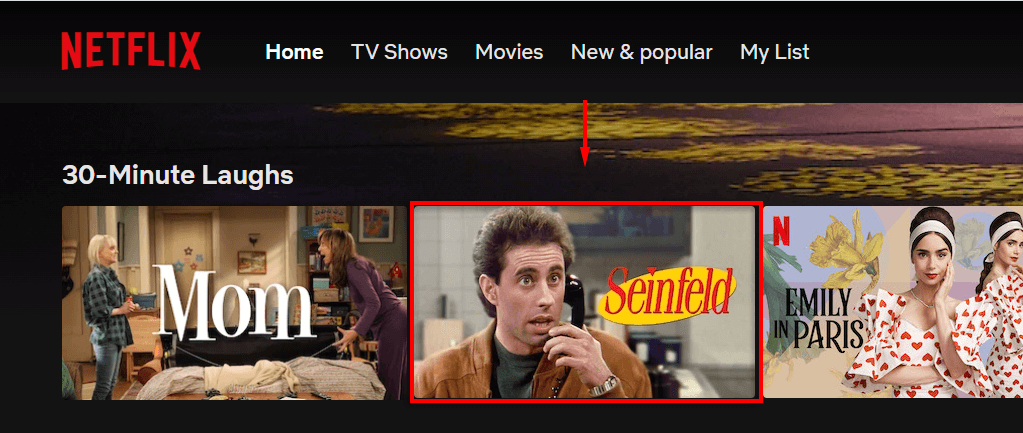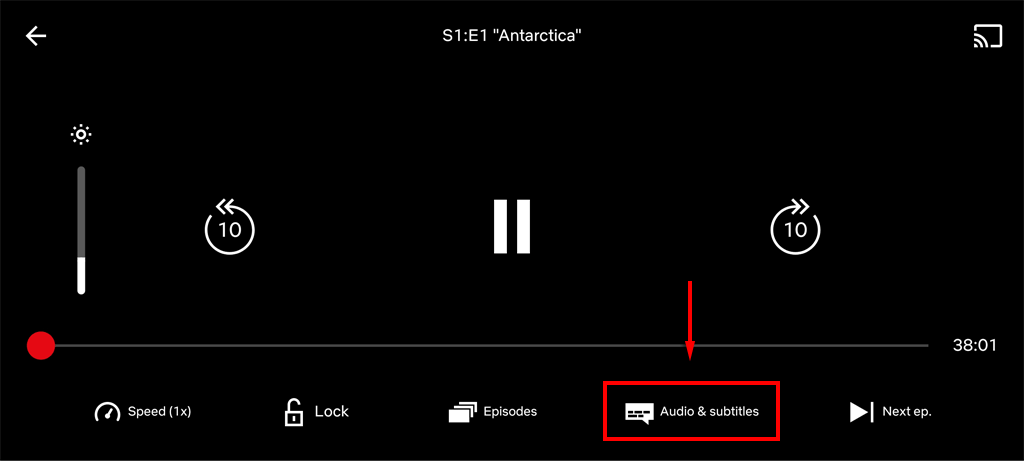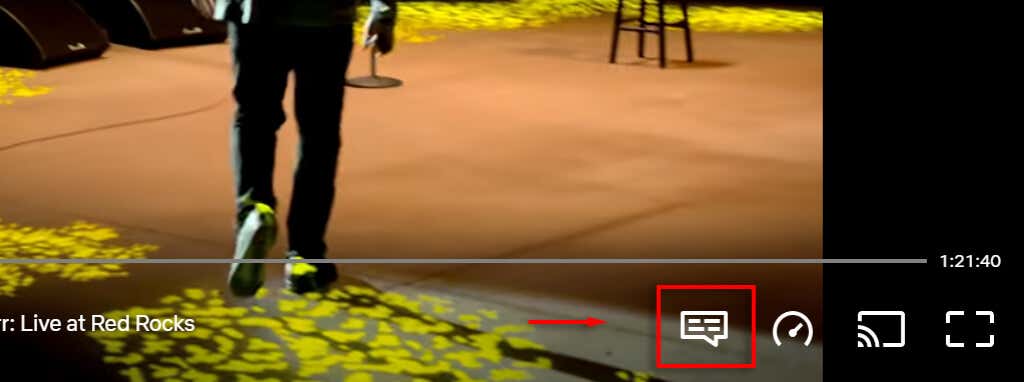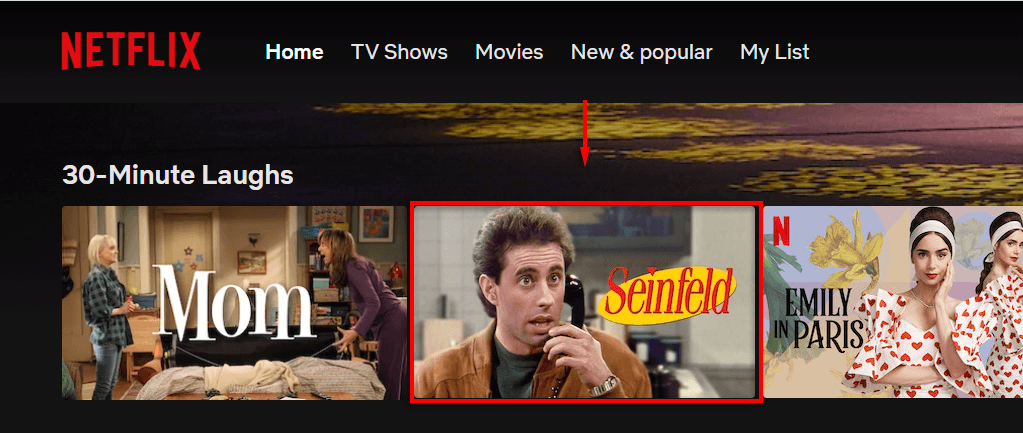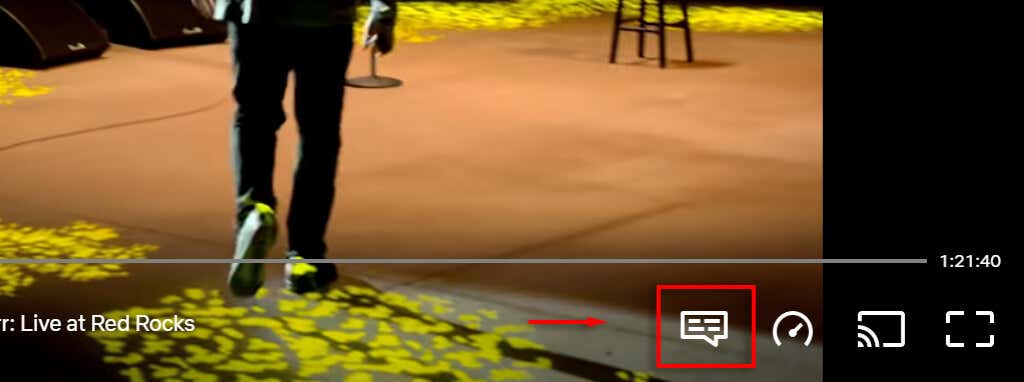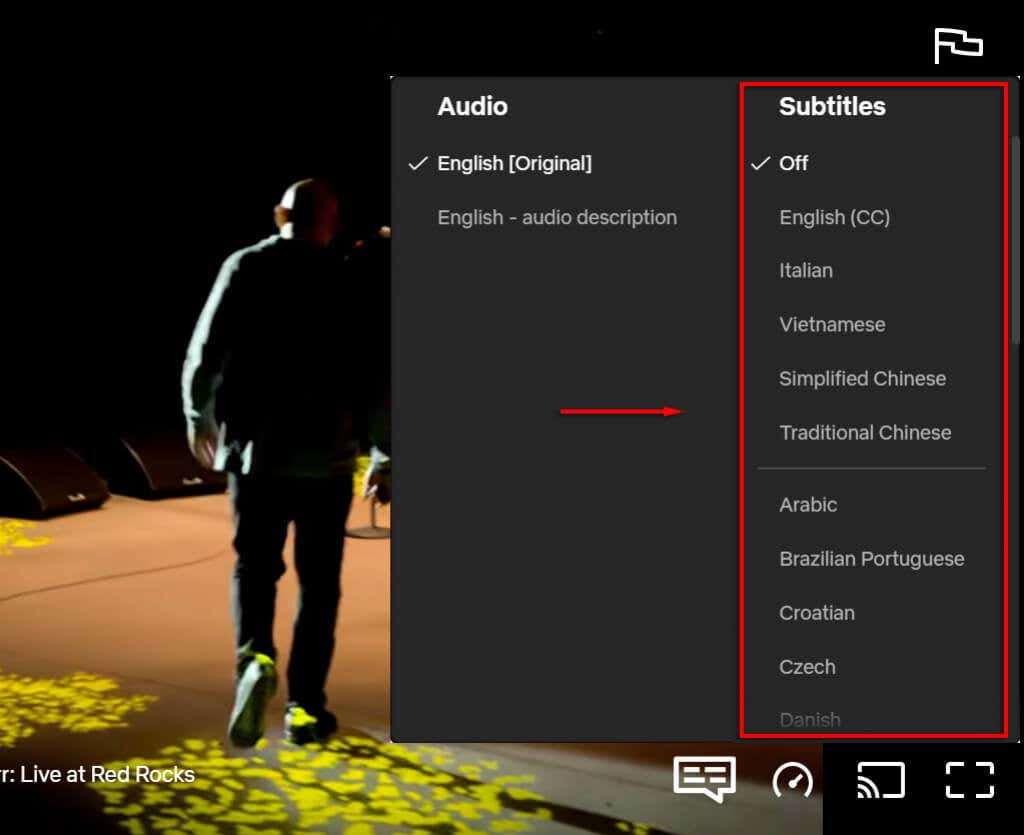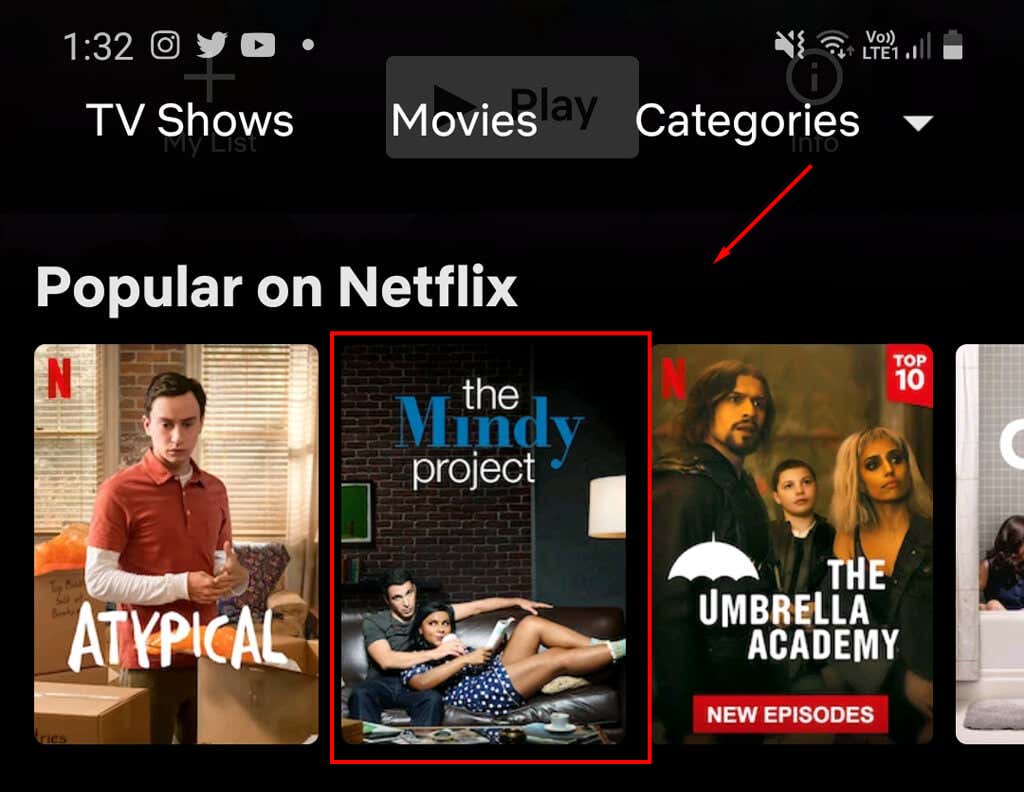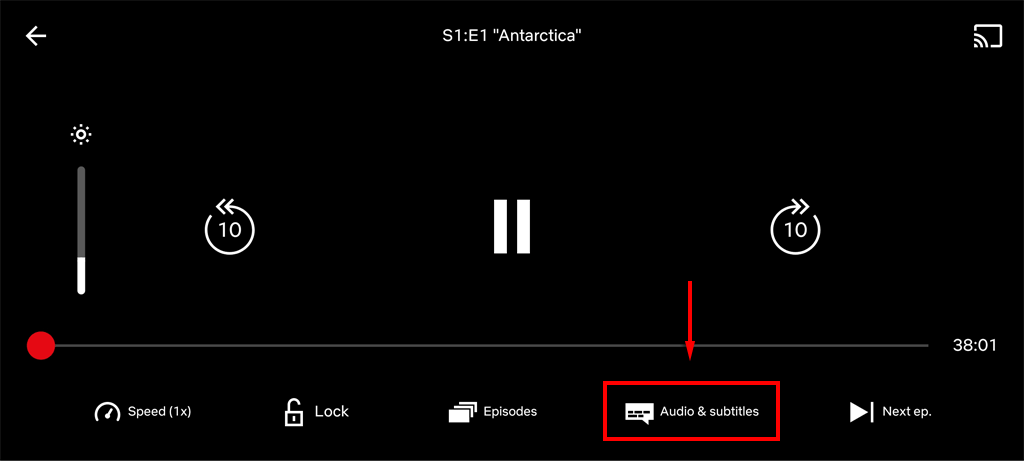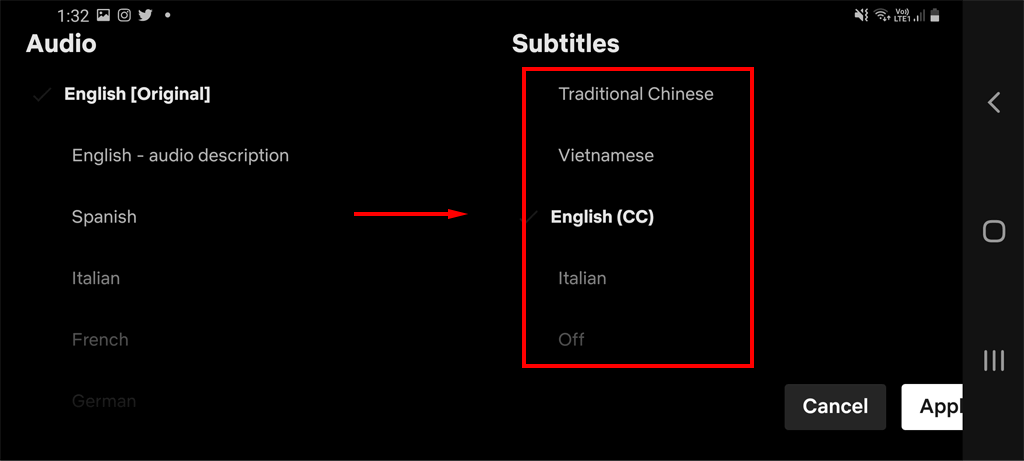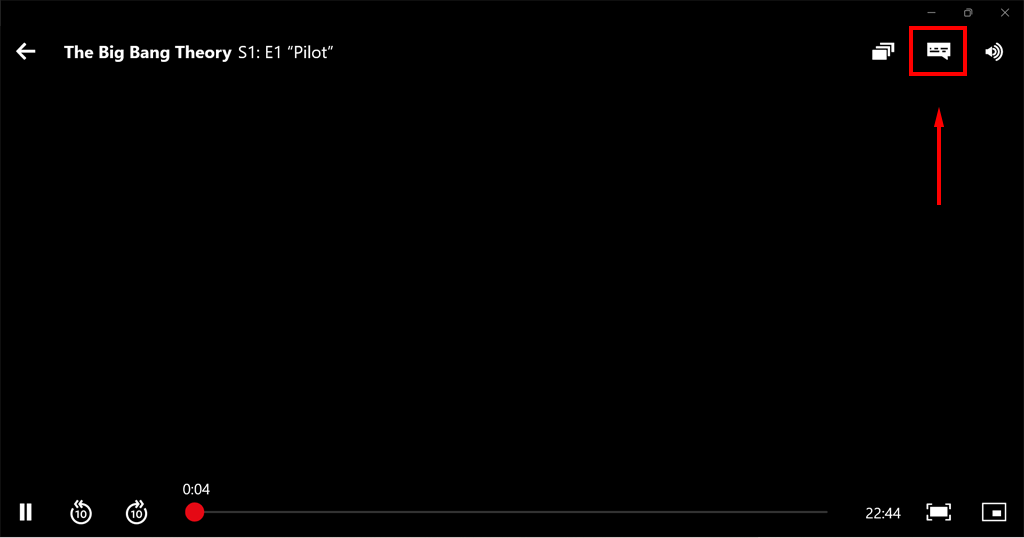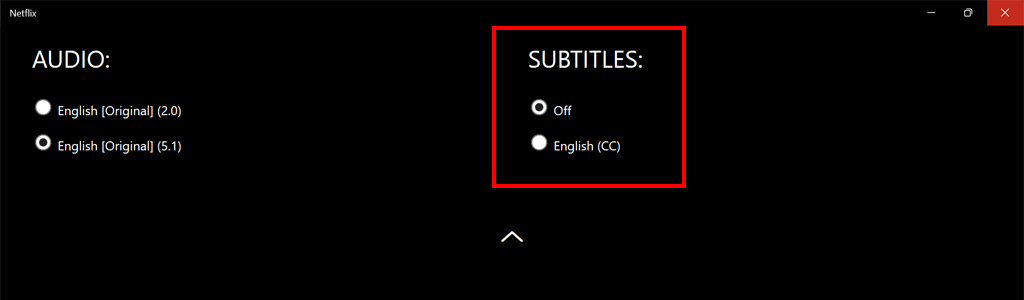Subtitrările sunt utile pentru mulți, cum ar fi cei cu deficiențe de auz. Cu toate acestea, ele pot distrage atenția și, ocazional, Netflix va începe să le afișeze fără să spui.
Dacă doriți să activați sau să dezactivați subtitrările pe Netflix, iată cum.
Notă:Setările de subtitrare din Netflix sunt legate de un profil de utilizator, așa că dacă vă schimbați opțiunile de subtitrare pe un dispozitiv, acestea vor fi aplicate universal tuturor dispozitivelor pe care le utilizați.
Cum să activați sau să dezactivați subtitrările în orice aplicație de streaming
Netflix a făcut ca utilizatorilor să schimbe relativ ușor setările de subtitrări sau să dezactiveze subtitrările. Procesul este foarte similar pe majoritatea dispozitivelor:
Deschide Netflix.
Selectați o emisiune TV sau un film.
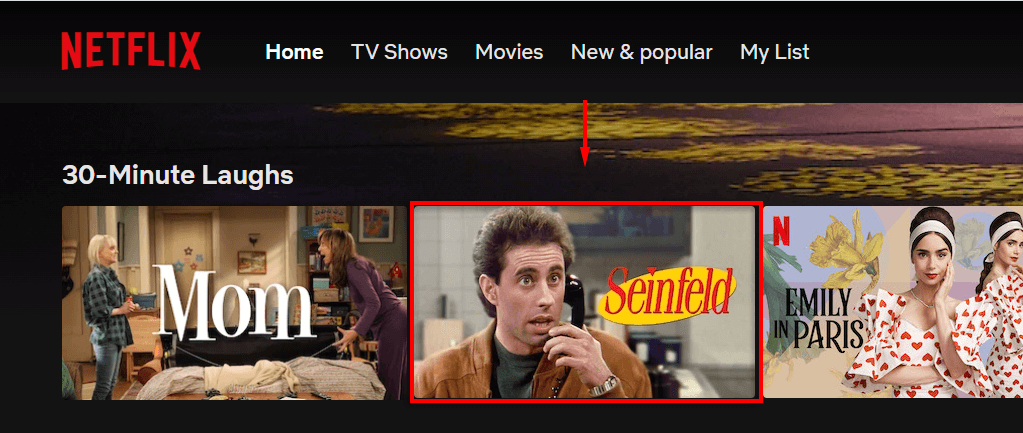
Apoi, pentru a accesa meniul de setări de subtitrare:
Pe un telefon mobil, iPad, tabletă sau computer Android sau iOS, atingeți ecranul.
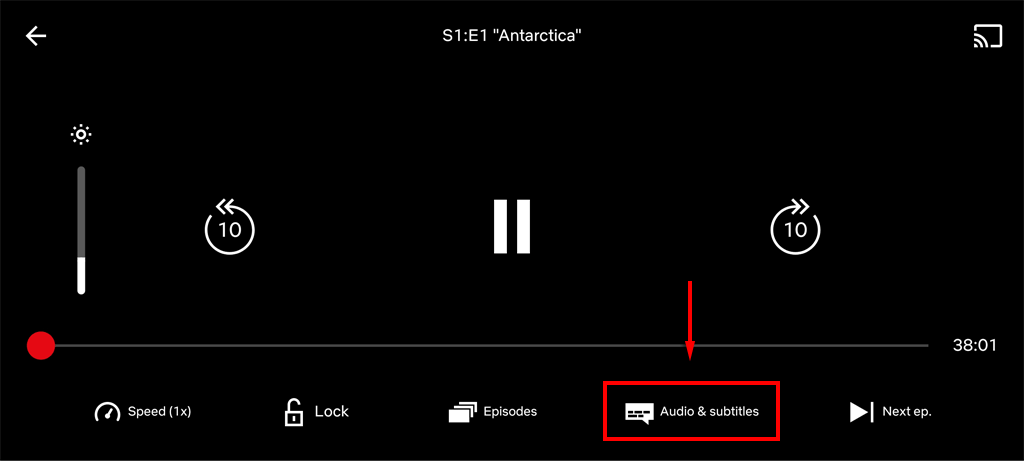
Pe un Televizor inteligent, un dispozitiv de streaming, un set-top box, un player Blu-ray sau o consolă de jocuri, apăsați săgeata sus sau jos de pe telecomandă. Pentru televizoarele Apple, glisați în jos. Pictograma va apărea ca o casetă de dialog.
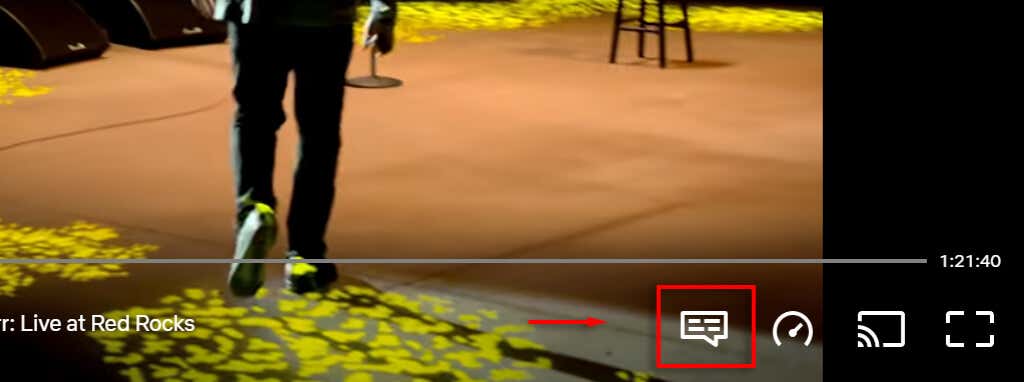
Cum să activați sau să dezactivați subtitrările într-un browser web
Dacă transmite Netflix folosind un browser web vă plac Chrome, Edge sau Firefox, dezactivarea subtitrarilor este ușor. Pentru a face acest lucru:
Conectați-vă la Netflix din browser.
Selectați un film sau o emisiune.
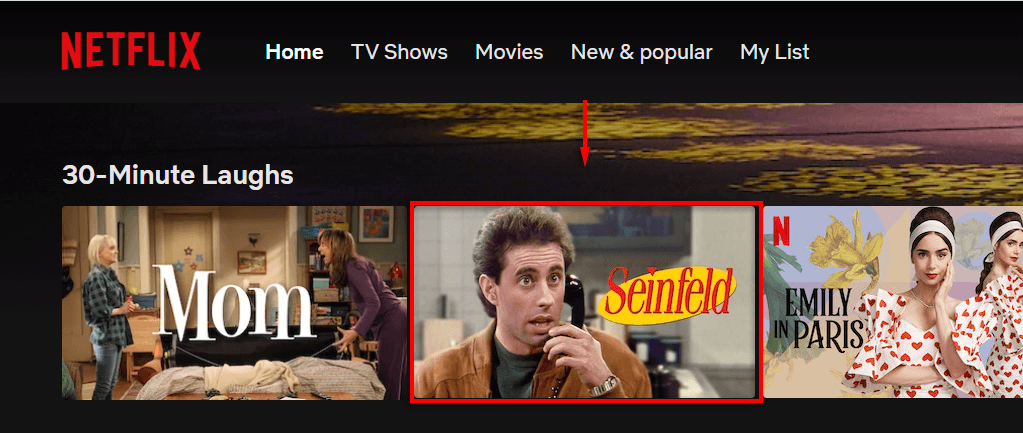
În colțul din dreapta jos al ecranului, plasați cursorul peste pictograma subtitrări. Arată ca o mică casetă de dialog de desene animate.
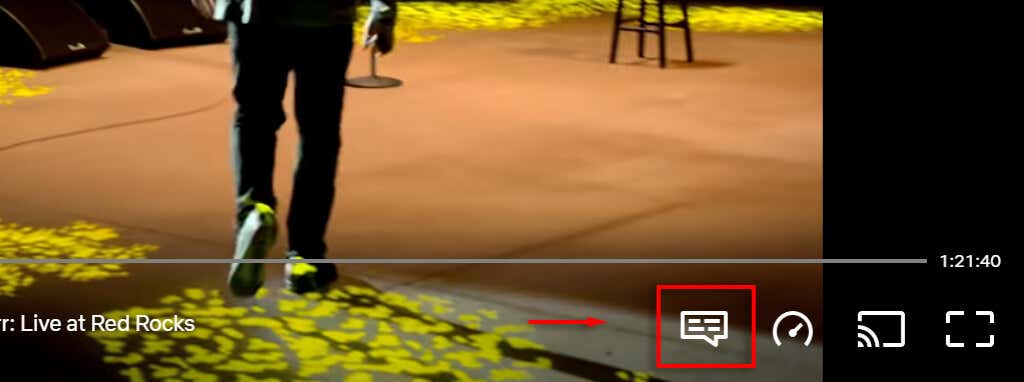
În Subtitrări, selectați Dezactivatpentru a dezactiva subtitrările. Pentru a le activa, selectați limba dorită.
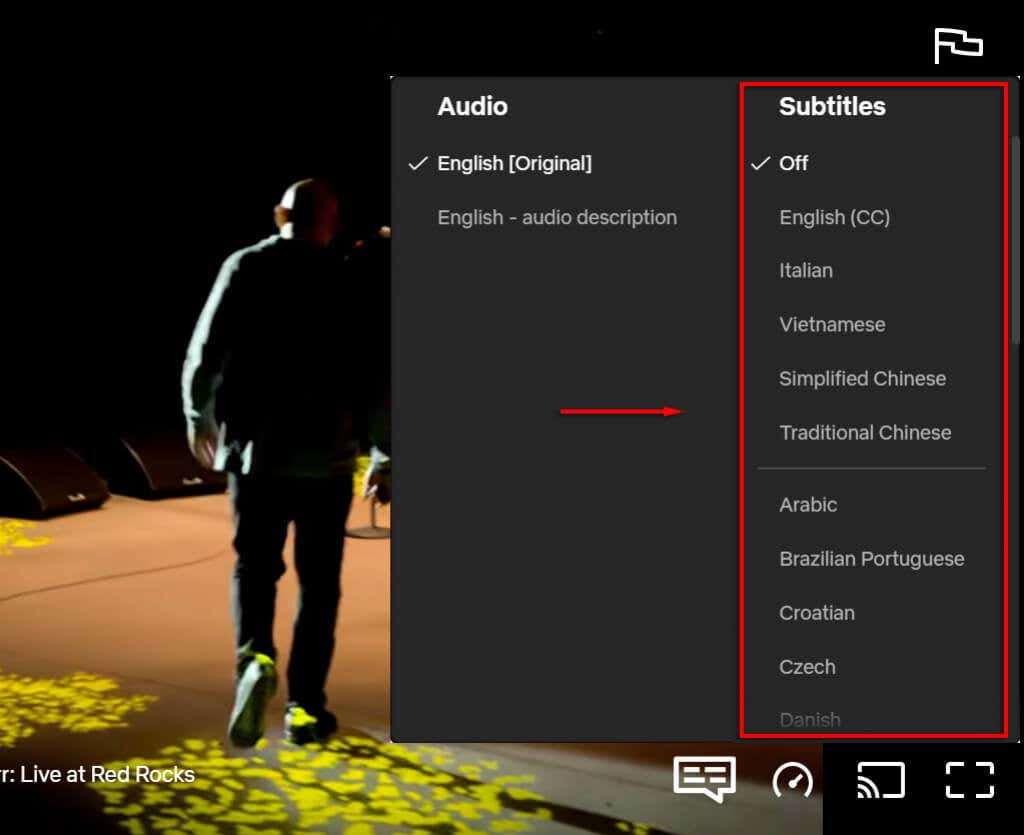
Cum să activați sau să dezactivați subtitrările în aplicația Netflix pentru smartphone
Dacă preferați să vizionați Netflix pe dispozitivul Android sau iPhone, iată cum puteți accesa setările de subtitrare Netflix:
Deschideți aplicația Netflixși conectați-vă.
Atingeți un film sau o emisiune.
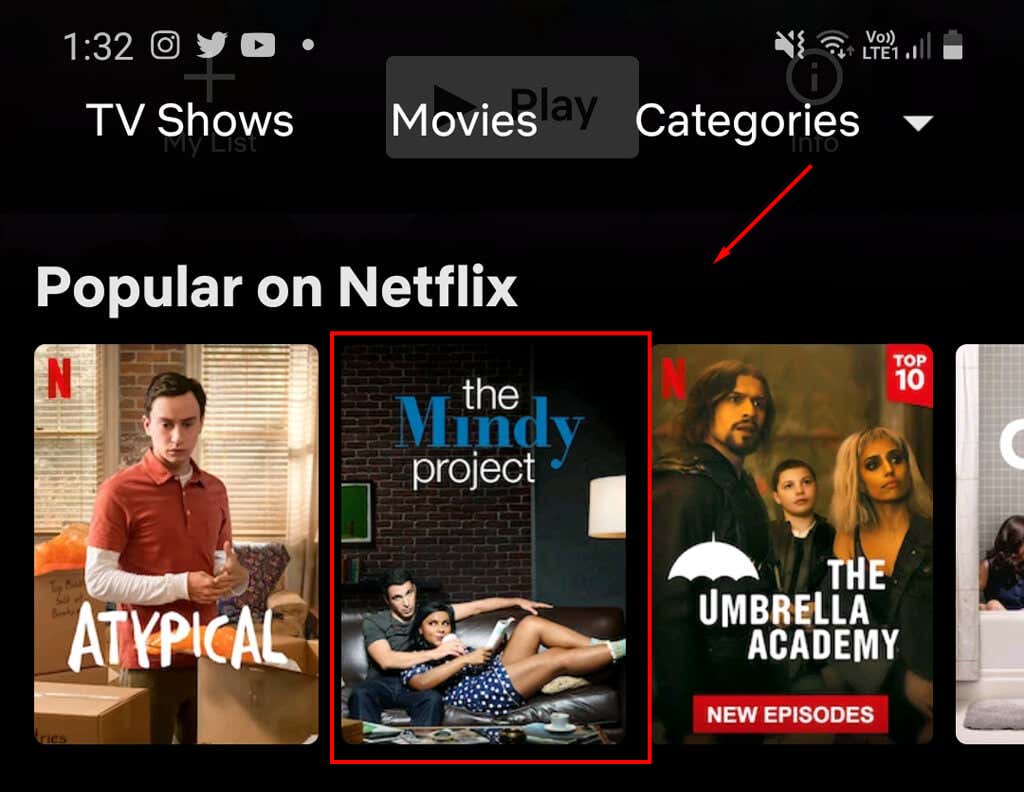
Atingeți pe ecran și selectați Audio și subtitrăriîn partea de jos a ecranului..
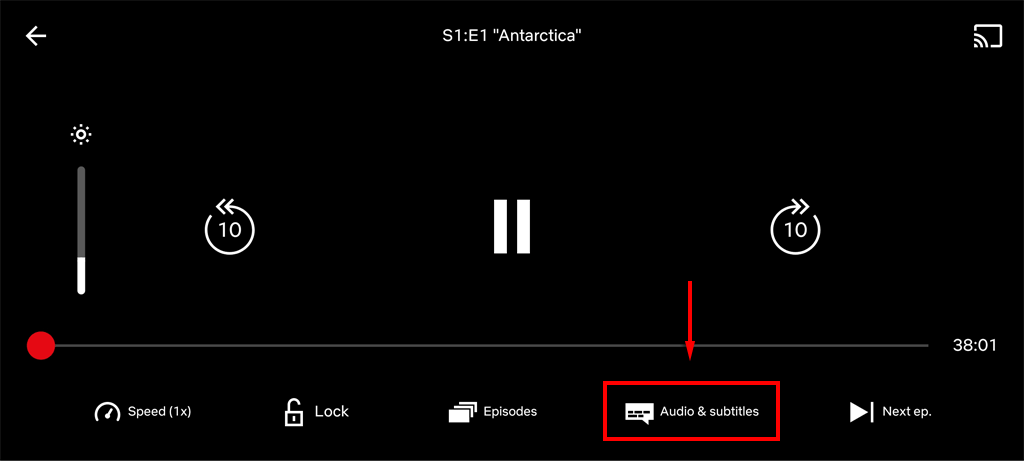
În Subtitrări, selectați Dezactivatpentru a dezactiva subtitrările. Pentru a le activa, selectați limba dorită.
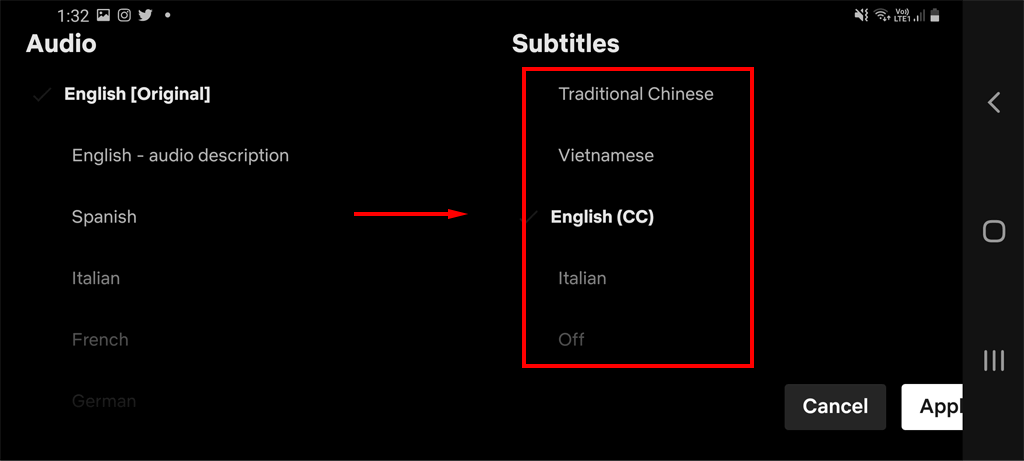
Atingeți Aplicați.
Cum să activați sau să dezactivați subtitrările în aplicația Netflix pentru Mac/Windows
Netflix oferă, de asemenea, o aplicație pentru computere desktop Windows și macOS.
Deschideți aplicația Netflixși conectați-vă.
Selectați un film sau o emisiune.
În colțul din dreapta sus al ecranului, plasați cursorul peste pictograma subtitrări. Arată ca o mică casetă de text de desene animate.
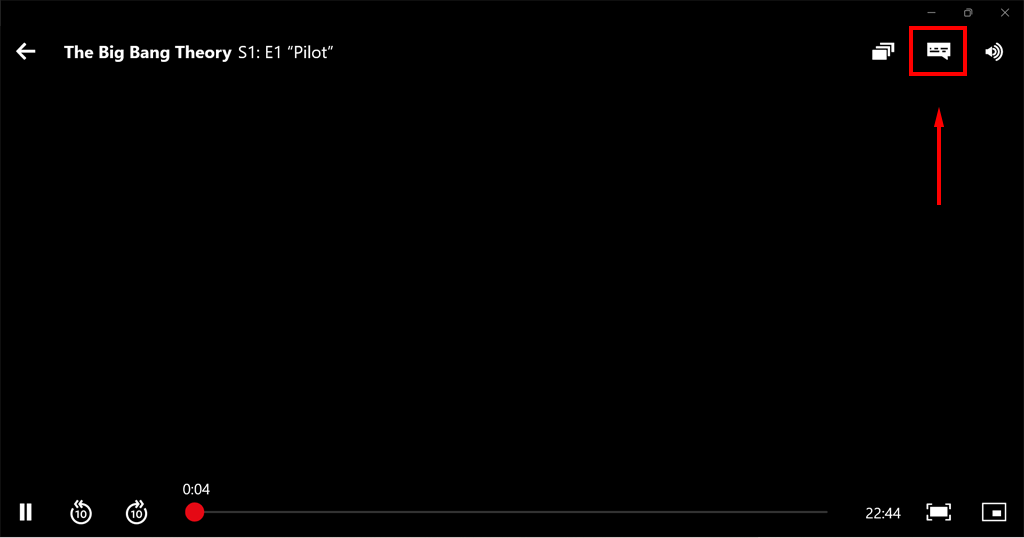
În Subtitrări, selectați Dezactivatpentru a dezactiva subtitrările. Pentru a le activa, selectați limba dorită.
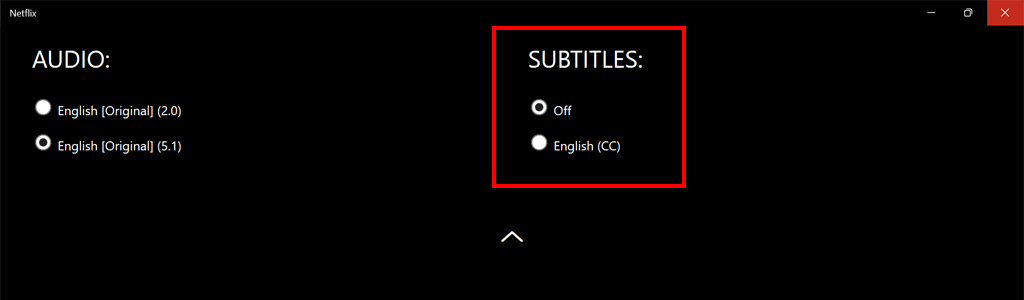
Cum să activați sau să dezactivați subtitrările pe platformele de streaming
Există mai multe servicii de streaming care permit utilizatorilor să acceseze conținutul Netflix. Iată cum puteți activa sau dezactiva subtitrările pe aceste platforme.
Pe Apple TV

Deschide Netflix.
Selectați o emisiune.
Odată ce începe redarea, glisați în jos folosind telecomanda Apple TV.
Glisați spre stânga sau spre dreapta pentru a accesa meniul Subtitrare.
Pentru a activa subtitrarea, selectați limba preferată din meniu folosind butonul central de pe telecomandă.
Pentru a dezactiva subtitrările, glisați spre stânga sau spre dreapta pentru a accesa butonul Dezactivat. Apăsați butonul central de pe telecomandă pentru a confirma.
Notă:Pe televizoarele Apple mai vechi (Apple TV 2 sau 3) poate fi necesar să țineți apăsat butonul central pentru a accesa setări.
Pe televizoarele inteligente
În funcție de televizorul dvs., acest proces poate diferi ușor.
Deschideți aplicația Netflixși începeți un film sau o emisiune.
Apăsați butonul sussau jospentru a accesa opțiuni.
Deschideți meniul Subtitrare și audio.
Selectați Dezactivatsau selectați limba preferată.
Pe Roku
Deschideți aplicația Netflixși începeți un film sau o emisiune.
Apăsați butonul sussau jospentru a accesa opțiuni..
Deschideți meniul Subtitrare și audio.
Selectați Dezactivatsau selectați limba preferată.
Pe PlayStation

Deschideți aplicația Netflixși începeți un film sau o emisiune.
Apăsați butonul jospentru a accesa opțiuni.
Deschideți meniul Subtitrare și audio.
Selectați Dezactivatsau selectați limba preferată.
Pe Xbox One
Deschideți aplicația Netflixși începeți un film sau o emisiune.
Apăsați și mențineți apăsat butonul jospentru a accesa opțiuni.
Deschideți meniul Subtitrare și audio.
Selectați Dezactivatsau selectați limba preferată.
Notă:Pe Xbox One, puteți, de asemenea, să dezactivați subtitrările Netflix, accesând setările de ușurință de acces. Dacă utilizați o Xbox 360, dezactivați subtitrarea accesând Setări>Sistem>Setări console>Afișare>.
Pe un baston de foc

Din ecranul de pornire Amazon Fire TV, selectați Setăriîn partea de sus a ecranului.
Selectați Subtitrări>Dezactivatsau selectați limba preferată.
Este timpul să vizionați
Fie că preferați sau nu să vizionați emisiuni cu subtitrări activate, accesarea secțiunii de subtitrări din Netflix este, din fericire, foarte ușoară. Orice modificări pe care le faceți asupra profilului dvs. de utilizator vor fi, de asemenea, aplicate universal, ceea ce înseamnă că dacă aveți accesați Netflix pe mai multe dispozitive, trebuie să modificați setările o singură dată.
Postări asemănatoare: